Novije verzije MS Word-a (2007 i 2010) su donijele dosta novosti, od kojih je najiritantnija ta da su ukinuti klasični meniji i zamijenjeni takozvanim ribnon-ima u kojima je sve nabacano pred oči tako da ništa nije moguće pronaći.
Ali, ima i dobrih stvari. Jedna od takvih je jednostavna primjena efekata za slike.
Da bi primjenili neki od ponuđenih efekata, dovoljno je selektovati željenu sliku i iz liste izabrati željeni efekat. Nakon toga, moguće je vršiti i podešavanje karakteristika izabranog efekta.
Međutim, nije sve tako kako Microsoft piše u help-u.
Problem nastaje kada je izvršeno grupisanje slika – nestaju opcije za primjenu efekata na slike.
Isti problem nastaje i ako je dokument urađen u starijoj verziji Word-a i snimljen kao .doc pa onda, pomoću MS Word-a 2010 konvertovan i snimljen kao .docx dokument.
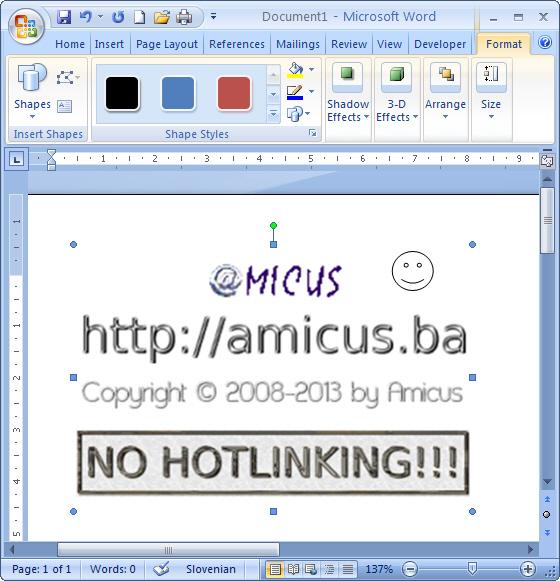
Na slici iznad je primjer takvog problema. Naime, u Word 2010 dokument, sam importovao sliku (NO HOTLINKING slika sa amicus.ba linkom) i dodao još smajlija iz clipart-a te ga grupisao sa importovanom slikom.
Sada, ako selektujem grupisanu sliku, na volju imam samo efekte za farbanje slike - Shape Styles, kao na slici iznad.
Ako selektujem originalnu sliku, prije grupisanja, dobijem listu efekata - Picture Styles, kao na slici ispod.
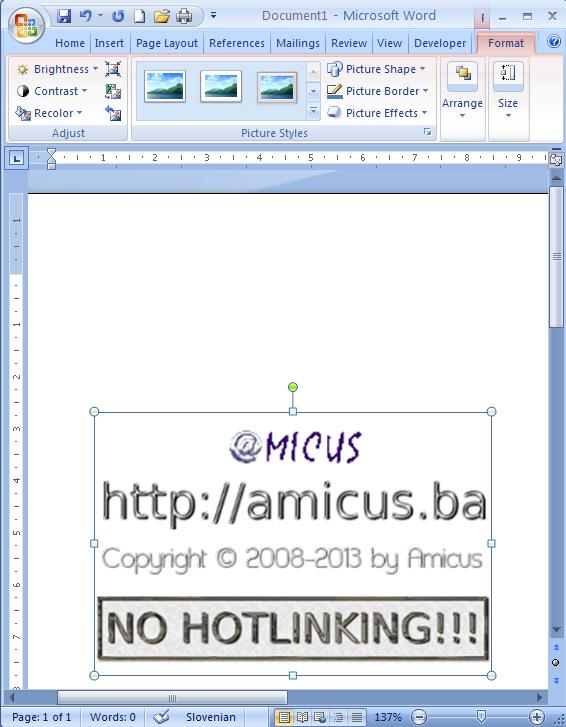
Ako želim primjeniti efekte na dio grupisane slike onda je potrebno selektovati grupisanu sliku, kliknuti desnom tipkom na nju i izabrati Grouping\Ungroup da se poništi grupiranje slika. Nakon toga, selektovati željenu sliku i trebao bi se pojaviti ribbon Picture Styles sa efektima na raspolaganju.
U slučaju da efekti ponovno nisu dostupni, provjeriti da slika nije grupisana sa još nekim objektom (ponoviti Grouping\Ungroup).
Ako slika nije grupisana sa bilo kakvom drugom slikom a Picture Styles ribbon se ne prikazuje, onda je taj dokument, najvjerovatnije, urađen u starijoj verziji Word-a pa konvertovan u .docx format.
U tom slučaju treba otvoriti novi dokument u Word 2010, iz dokumenta koji uređujemo kopirati sliku i pastirati u novi dokument te primijeniti željene efekte, ako na slici ispod.
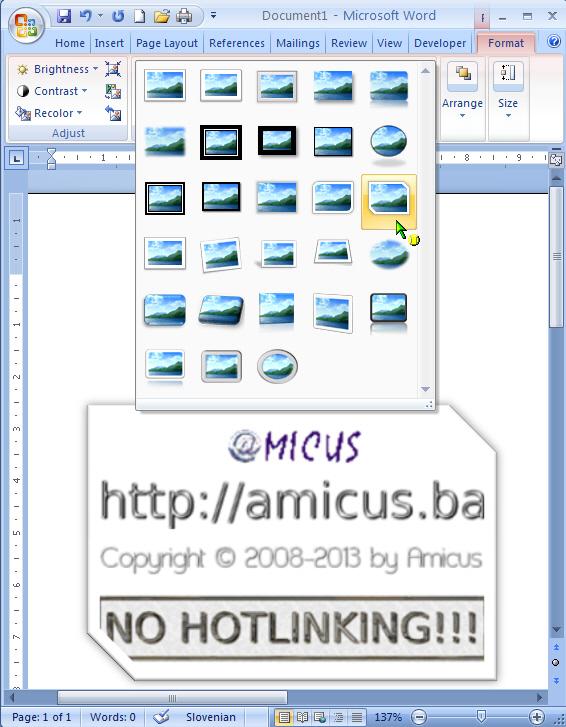 Po primjeni željenih efekata, kao na slici iznad, uređenu sliku treba kopirati iz novog dokumenta i pastirati je nazad u originalni dokument.
Po primjeni željenih efekata, kao na slici iznad, uređenu sliku treba kopirati iz novog dokumenta i pastirati je nazad u originalni dokument.
Moguće je Word, u originalnom dokumentu, neće dozvoliti grupisanje uređene slike sa ostalim objektima.
U tom slučaju, u novom dokumentu u kome je slika uređivana, na ribbon-u Insert kliknuti na Shapes i izabrati New Drawing Canvas nakon čega će se pojaviti okvir u koji treba pastirati uređenu sliku (iz tog istog dokumenta) i sve objekte koje želimo grupisati iz orginalnog dokumenta.
Napomena: I unutar Drawing Canvas okvira nije moguće primijeniti efekte na slike. Potrebno je sliku prvo kopirati van okvira, obraditi je pa je ponovo pastirati nazad unutar okvira.
U tom okviru, držeći pritisnutu tipku Shift selektovati sve željene objekte, kliknuti desnom tipkom na selekciju i izabrati Grouping\Group. Time će sviselektovani objekti (slike) biti grupisani u jedan objekat.
Na kraju tu grupisanu sliku kopirati i pastirati u originalni dokument.
Procedura, n aprvi pogled, izgleda malo komplikovana, ali ako imate već otipkan Word dokument a želite malo bolje sređene slike, onda možete ili sve prekucati u novom Word dokumentu ili primijeniti gore navedenu proceduru i samo popraviti slike u starom dokumentu.











